win7共享打印机0x0000000a错误怎么办 win7连接共享打印机出现错误0x0000000a如何处理
更新时间:2022-10-27 15:40:59作者:qiaoyun
许多人都喜欢将打印机进行共享,方便多人进行连接使用,不过最近有win7系统用户在连接共享打印机的时候,出现了错误0x0000000a,不知道该怎么办,针对这个问题,本文将给大家分享一下win7共享打印机0x0000000a错误的解决方法吧。
方法如下:
1、进入打印机官网下载打印机对应型号的64位驱动。
2、在64位机上安装打印机驱动。选择“手动设置要安装的端口”。
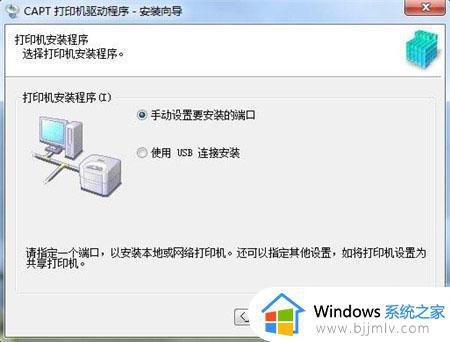
3、在“下一步”中选择添加网络端口。
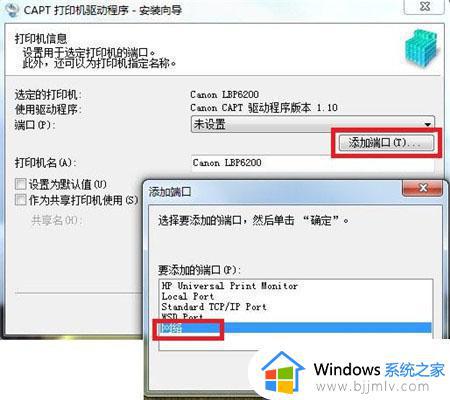
4、在接下来的网络端口设置中找到共享的打印机(本例中打印机的共享名就为“打印机”)。

5、确定后点击下一步,开始安装驱动(安装程序提示“开始安装后无法停止”)。然后根据提示重启计算机。重启之后,共享完成。打印测试页成功。
上述给大家讲解的就是win7连接共享打印机出现错误0x0000000a的详细解决方法,有遇到一样情况的话,不妨可以学习上面的方法来进行解决吧。
win7共享打印机0x0000000a错误怎么办 win7连接共享打印机出现错误0x0000000a如何处理相关教程
- win7共享打印机错误11b怎么办 win7打印机共享11b报错修复方法
- win7共享打印机提示错误0x00000bcb怎么办 win7电脑打印机共享错误代码0x00000bcb如何处理
- 错误0x0000011b打印机共享win7怎么办 win7共享打印机错误代码0x0000011b如何处理
- 0x000003e3解决共享打印机win7的步骤 win7打印机共享错误0x000003e如何解决
- win7win10打印机709怎么办 win7共享win10打印机709错误如何处理
- win7共享打印错误0x0000006怎么办 win7打印机共享0×000006解决方案
- win7共享打印机错误代码709怎么办 win7共享打印机709错误如何恢复
- win7连接共享打印机错误0x0000011b怎么办 win7打印机共享提示0x0000011b修复方法
- win7怎么连接打印机共享打印机 win7共享打印机连接教程
- win7打印机共享0x000006d9怎么办 win7打印机错误提示0x000006d9如何解决
- win7系统如何设置开机问候语 win7电脑怎么设置开机问候语
- windows 7怎么升级为windows 11 win7如何升级到windows11系统
- 惠普电脑win10改win7 bios设置方法 hp电脑win10改win7怎么设置bios
- 惠普打印机win7驱动安装教程 win7惠普打印机驱动怎么安装
- 华为手机投屏到电脑win7的方法 华为手机怎么投屏到win7系统电脑上
- win7如何设置每天定时关机 win7设置每天定时关机命令方法
热门推荐
win7系统教程推荐
- 1 windows 7怎么升级为windows 11 win7如何升级到windows11系统
- 2 华为手机投屏到电脑win7的方法 华为手机怎么投屏到win7系统电脑上
- 3 win7如何更改文件类型 win7怎样更改文件类型
- 4 红色警戒win7黑屏怎么解决 win7红警进去黑屏的解决办法
- 5 win7如何查看剪贴板全部记录 win7怎么看剪贴板历史记录
- 6 win7开机蓝屏0x0000005a怎么办 win7蓝屏0x000000a5的解决方法
- 7 win7 msvcr110.dll丢失的解决方法 win7 msvcr110.dll丢失怎样修复
- 8 0x000003e3解决共享打印机win7的步骤 win7打印机共享错误0x000003e如何解决
- 9 win7没网如何安装网卡驱动 win7没有网络怎么安装网卡驱动
- 10 电脑怎么设置自动保存文件win7 win7电脑设置自动保存文档的方法
win7系统推荐
- 1 雨林木风ghost win7 64位优化稳定版下载v2024.07
- 2 惠普笔记本ghost win7 64位最新纯净版下载v2024.07
- 3 深度技术ghost win7 32位稳定精简版下载v2024.07
- 4 深度技术ghost win7 64位装机纯净版下载v2024.07
- 5 电脑公司ghost win7 64位中文专业版下载v2024.07
- 6 大地系统ghost win7 32位全新快速安装版下载v2024.07
- 7 电脑公司ghost win7 64位全新旗舰版下载v2024.07
- 8 雨林木风ghost win7 64位官网专业版下载v2024.06
- 9 深度技术ghost win7 32位万能纯净版下载v2024.06
- 10 联想笔记本ghost win7 32位永久免激活版下载v2024.06